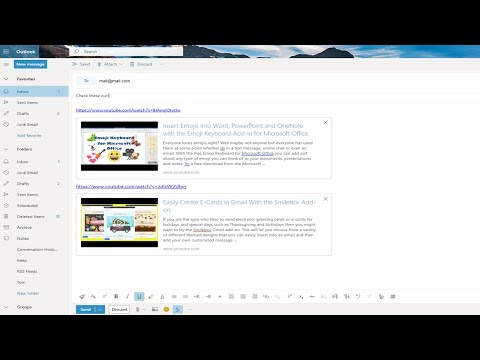Di Windows 10/8/7, perangkat yang lebih jarang digunakan termasuk WaveOutMix, MonoMix, StereoMix dinonaktifkan secara default. Jika driver suara Anda mendukung fitur ini, Anda dapat mengaktifkannya. Posting ini menunjukkan cara mengaktifkan semua Perangkat Perekaman dan membuat Windows menampilkan bahkan perangkat yang dinonaktifkan.
Jadikan Windows Tampilkan Perangkat yang Dinonaktifkan

Selanjutnya di kotak Properti Suara yang terbuka, klik kanan di mana saja dan pilih opsi Tampilkan Perangkat Nonaktif.
Ini akan menunjukkan perangkat yang dinonaktifkan. Pilih perangkat rekaman dan klik Aktifkan.
Klik Terapkan> OK.
Anda sekarang akan mengaktifkan bahkan perangkat rekaman dinonaktifkan pada komputer Windows Anda.